- Автор Jason Gerald [email protected].
- Public 2024-01-19 22:13.
- Соңғы өзгертілген 2025-01-23 12:24.
Adobe Photoshop әдетте иллюстрация жасау және фотосуреттерді өңдеу үшін қолданылады. Сондай -ақ, Photoshop -та мәтін қосуға немесе мәтіннің түрі, өлшемі мен түсі сияқты қасиеттерді реттеуге болады. Содан кейін сіз сурет, жарнама немесе тақырып жасай аласыз. Есіңізде болсын, Photoshop-та мәтін қосудың мақсаты-абзацтарды терудің немесе тек мәтіндік құжаттарды құрудың орнына суретті қысқа хабарламамен байыту.
Қадам
2 -ші әдіс: кез келген мәтінді қосу
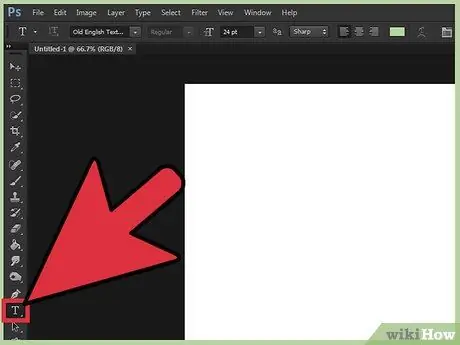
Қадам 1. Құралдар тақтасынан «T» әрпі бар Type құралын таңдаңыз
Мәтін құралын көрсету үшін белгішені басыңыз немесе пернетақтадағы «T» түймесін басыңыз. Енді теруді бастау үшін суреттің кез келген жерін шертуге болады.
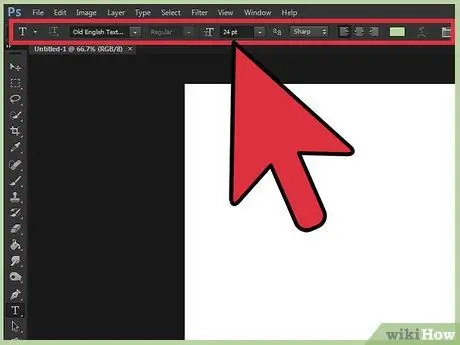
Қадам 2. Мәтін опцияларын экранның жоғарғы жағындағы мәзір арқылы орнатыңыз
Мәтін опцияларын басқаннан кейін сіз Photoshop терезесінің жоғарғы жағында мәтіннің түсін, қаріпін, өлшемін және орнын өзгертуге мүмкіндік беретін әр түрлі опцияларды көресіз. Сондай -ақ, Word сияқты бағдарламалардағы мәтін ұяларына ұқсас «Таңба» немесе «Абзацты» қолдануға болады. Экранның жоғарғы жағындағы «Терезе» түймесін басып, «Таңба» мен «Абзацты» таңдау арқылы қорапты табуға болады.
-
Қаріптер:
Arial және Times New Roman сияқты басқа қаріп үлгісін таңдауға мүмкіндік береді.
-
Қаріп өлшемі:
мәтінді үлкейтуге немесе кішірейтуге мүмкіндік береді.
-
Теңестіру қаріптері:
мәтінді солға, ортаға немесе оңға туралауға мүмкіндік береді.
-
Қаріп түстері:
мәтіннің басқа түсін таңдауға мүмкіндік береді.
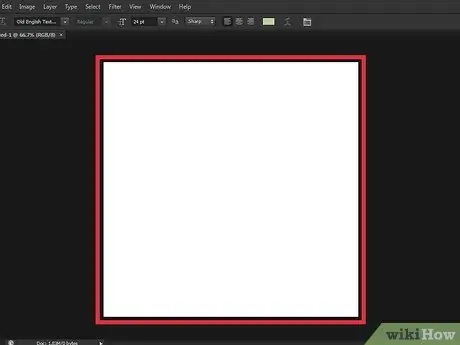
Қадам 3. Photoshop -та мәтін қосқыңыз келетін суреттің бөлігін басыңыз
Егер сіз суреттің белгілі бір бөлігін шертсеңіз, курсорды бірінші әріптің орнында көресіз. Сіз теруді бастай аласыз, ал Photoshop мәтінді сіз таңдаған жерге қосады.
- Егер сіз жай мәтін қосқыңыз келсе, сізге мына қадамдарды орындау қажет болуы мүмкін.
- Егер сіз қалам құралын қолдануды білсеңіз, ағынға сәйкес келетін мәтін жасау үшін белгілі бір ағынды шертуге болады.
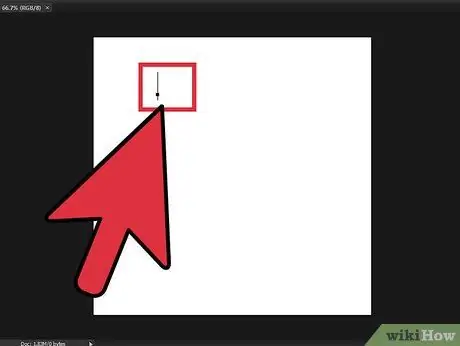
Қадам 4. Мәтінді шектеу үшін теру алдында мәтін жолағын басып, сүйреңіз
Егер сізге белгілі бір аймаққа сәйкес келетін мәтін құру қажет болса, теруді бастамас бұрын мәтін аймағын шертіп апаруға болады. Мәтін өрісінен асатын кез келген мәтін, егер сіз әріптерді кішірейтпесеңіз, пайда болмайды.
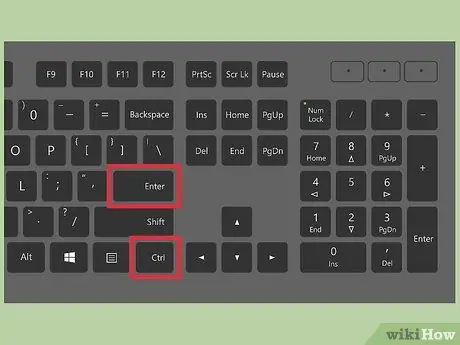
5 -қадам. Мәтін жолағының сыртын басыңыз немесе Ctrl (Басқару) және Enter пернелер тіркесімін басып, мәтіннің Photoshop кескінінде қалай көрінетінін көріңіз
Егер сіз басқан кезде жаңа мәтіндік терезе пайда бола берсе, мәтіндік редакторды жабу үшін басқа құралды таңдаңыз. Кез келген уақытта қаріпті өзгерту және мәтінді өңдеу үшін «Мәтін құралын» таңдағаннан кейін мәтінді екі рет шертуге немесе мәтінді шертуге болады.
- «Растрлеу» опциясын таңдағаннан кейін мәтінді өңдеу мүмкін емес. Егер сіз кездейсоқ осы опцияны таңдасаңыз, оны елемеңіз.
- Егер мәтіндік деңгей таңдалса, қаріп өлшемін өзгертпестен, мәтін өлшемін қолмен өзгерту үшін Ctrl+T немесе Cmd+T пернелерін басыңыз.
2 -ші әдіс: Неғұрлым күрделі мәтін әсерін жасаңыз
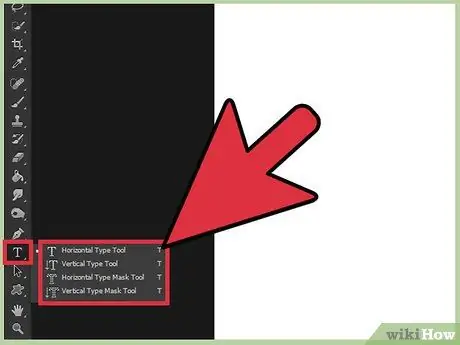
Қадам 1. Мәтін терудің басқа опцияларын қолдану үшін құралдар тақтасындағы T-тәрізді мәтін белгішесін басып тұрыңыз
Мәтінді өңдеудің балама нұсқаларын көрсету үшін белгішені нұқыңыз, содан кейін тінтуірді басып тұрыңыз.
-
Көлденең типті құрал:
Бұл опция әдепкі нұсқа сияқты жиі қолданылады. Бұл опцияны әріптерді көлденеңінен солдан оңға қарай теру үшін пайдалануға болады.
-
Тік типті құрал:
Бұл опция әріптерді солдан оңға емес, жоғарыдан төмен қарай теруге мүмкіндік береді.
-
Көлденең түрдегі маска құралы:
Бұл опция сіздің мәтінді маскаға айналдырады, оны қосымша Photoshop эффектілері үшін қолдануға болады. Әдепкі бойынша, бұл опция мәтіннің астындағы қабатты салыстырады және оны мәтінді «бояу» үшін қолданады.
-
Тік маска құралы:
Бұл құрал көлденең түрдегі маска сияқты жұмыс істейді, бірақ жоғарыдан төменге қарай теруге мүмкіндік береді.
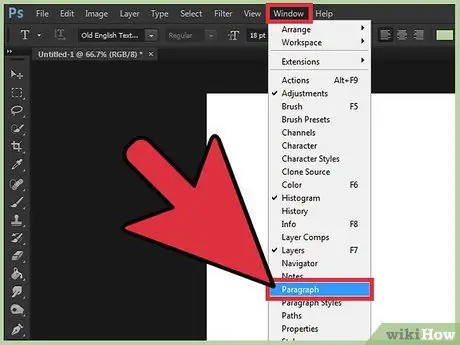
2 -қадам. «Абзац» және «Таңба» мәзірлерін қолданып, таңбалар аралығын, кернингті және басқа кеңейтілген опцияларды өзгертіңіз
Егер сізге мәтінді толық бақылау қажет болса, «Параграф» және «Таңба» мәзірлерін тексеру керек. «Таңба» мәзірінің логотипі - тік сызығы бар А әрпі, ал «Параграф» мәзірінің логотипі - қос тік сызығы бар және шеңбері толтырылған Р әрпі. Егер сіз оны таба алмасаңыз, «Терезе»> «Параграф» түймесін басуға болады.
- Оны тексеру үшін әр мәзірдегі белгішені басып, сүйреңіз. Сіз белгіше функциясын тікелей көре аласыз. Белгіше функцияларының көпшілігі жоларалық интервалмен байланысты.
- «Таңба» мәзірі терілген мәтінге көбірек көңіл бөледі, ал «Абзац» мәтіннің бүкіл блогын және оның орналасуын реттейді.
- Егер сіз «Абзац» опциясына кіре алмасаңыз, мәтінді тінтуірдің оң жақ түймесімен басып, «Параграф мәтініне түрлендіру» таңдаңыз.
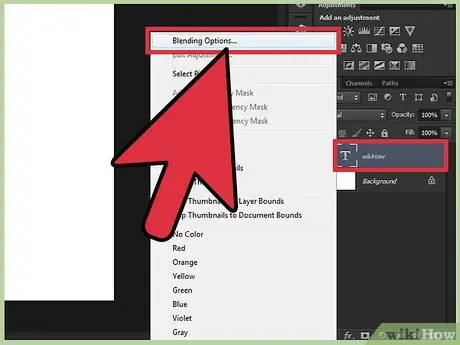
3-қадам. Мәтінді кәсіби етіп көрсету үшін әр түрлі әсерлерді көрсету үшін мәтінді тінтуірдің оң жақ түймесімен басып, «Араластыру опцияларын» таңдаңыз
«Араластыру» опциясы көлеңкелерді, сызықтарды, жарқылдарды және тіпті 3D эффектілерін қосуға мүмкіндік береді. Осы опциялардан таңдаған кез келген әсерді еркін реттеуге болады. «Араластыру» мәзіріндегі барлық эффектілерді қолдану ұсынылады, бірақ әдемі мәтін жасау үшін келесі эффектілерді қолданып көріңіз:
-
Қиғаш және өрнек:
Бұл әсер сіздің мәтінді 3D -ге ұқсас етеді. Бұл опция мәтін жолдарын құбырлар сияқты 3D цилиндрлеріне түрлендіреді.
-
Соққылар:
Бұл әсер мәтінге контур қосады, оны түсі, қалыңдығы мен құрылымы бар, оны өзіңіз реттей аласыз.
-
Қабаттар:
Бұл опция әріптердің түсін өзгертеді және мәтінге жаңа градиент, өрнек немесе түс енгізеді. Қабаттың қалыңдығын төмендетуге болады, осылайша ол көлеңкелеу мен араластыру әсерін қосады.
- Көлеңке түсіру: Бұл опция мәтінге қабырға сияқты қысқа, жылжымалы көлеңке қояды. Көлеңкенің бұрышын, тегістігін немесе өлшемін өзгертуге болады.
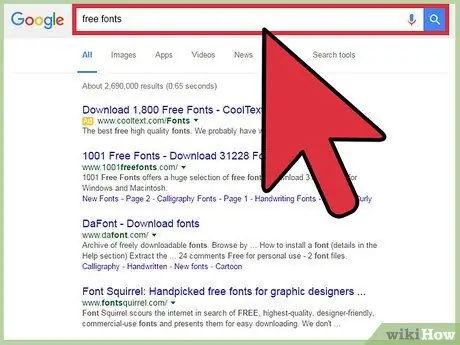
Қадам 4. Интернеттен қаріптерді табыңыз және қосыңыз
Photoshop -қа жаңа қаріп қосу оңай. Қажетті шрифтті жүктеңіз, содан кейін оны байланыстыру үшін Photoshop -қа сүйреңіз. Қажетті қаріпті табу үшін «бос қаріптер» кілт сөзімен іздеу жүйесін пайдаланыңыз.
Қаріптер әдетте TTF форматында оралған
Кеңестер
- Adobe Photoshop -қа мәтінді жылдам қосу үшін пернетақтадағы «T» әрпін басыңыз. Теру құралы таңдалады.
- Егер Мәтін құралы жұмыс істемесе, жаңа қабат жасаңыз және әрекетті қайталаңыз. Егер сіз әлі де мәтінді қоса алмасаңыз, экранның сол жақ жоғарғы бұрышындағы төмен көрсеткісі бар T пернесін басып, содан кейін тетік белгісін таңдау арқылы Мәтін құралын ашыңыз. Қайта теру үшін «Құралды қалпына келтіру» опциясын таңдаңыз.






